接上一篇,上一篇解释了为什么高反差+线性光不适合清晰度,同样也解释了为什么相加、相减模式适合。
今天我们来讲一下,具体的步骤。
复制一层,先用线性光模式观察一下多少的高反差保留适合画面的清晰度。
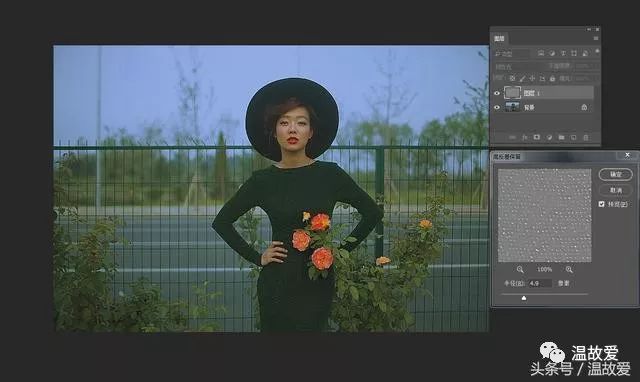
2. 放大观察清晰度是不是适合想要的清晰度,比想要的效果稍微高一点点,把图层模式改为正常。
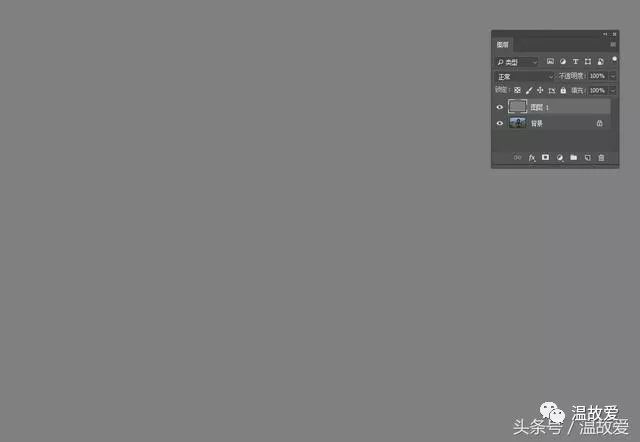
3. 应用图像:让图层1+背景图层,得到一个清晰度效果。上次我们讲了为什么用减去模式却能够准确锐化,根本原因就是因为减去模式是一气呵成,一步计算到位,少了中间造成误差的环节。
不明白的去看上一期内容。


4. 如果感觉锐化效果有点高,可以对结果层进行模糊。
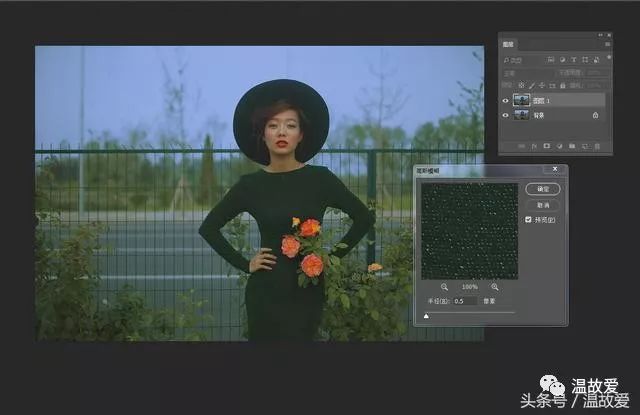
至于为什么,前几期已经详细的解释过原理,不懂得可以看看前面的几期内容。